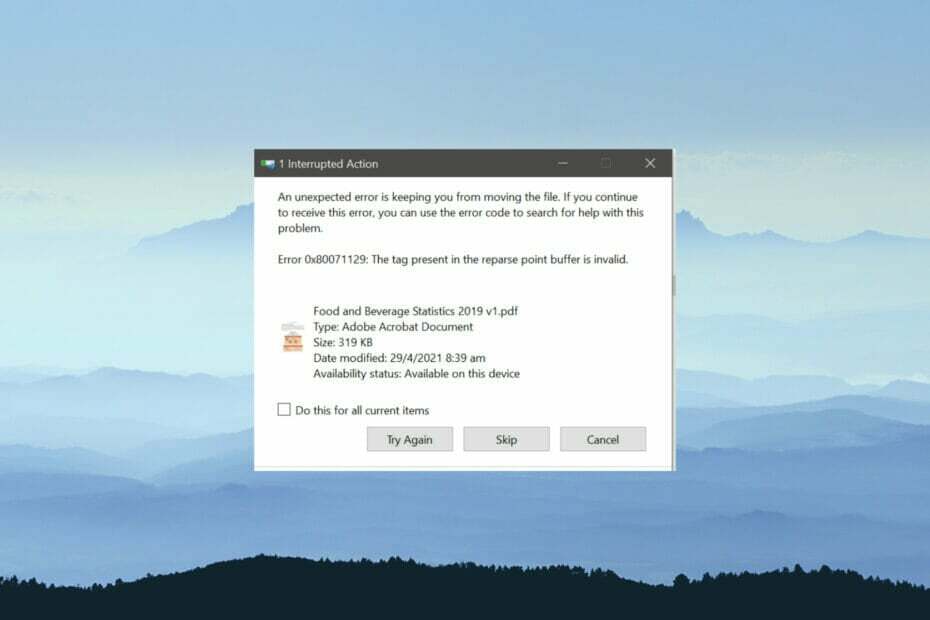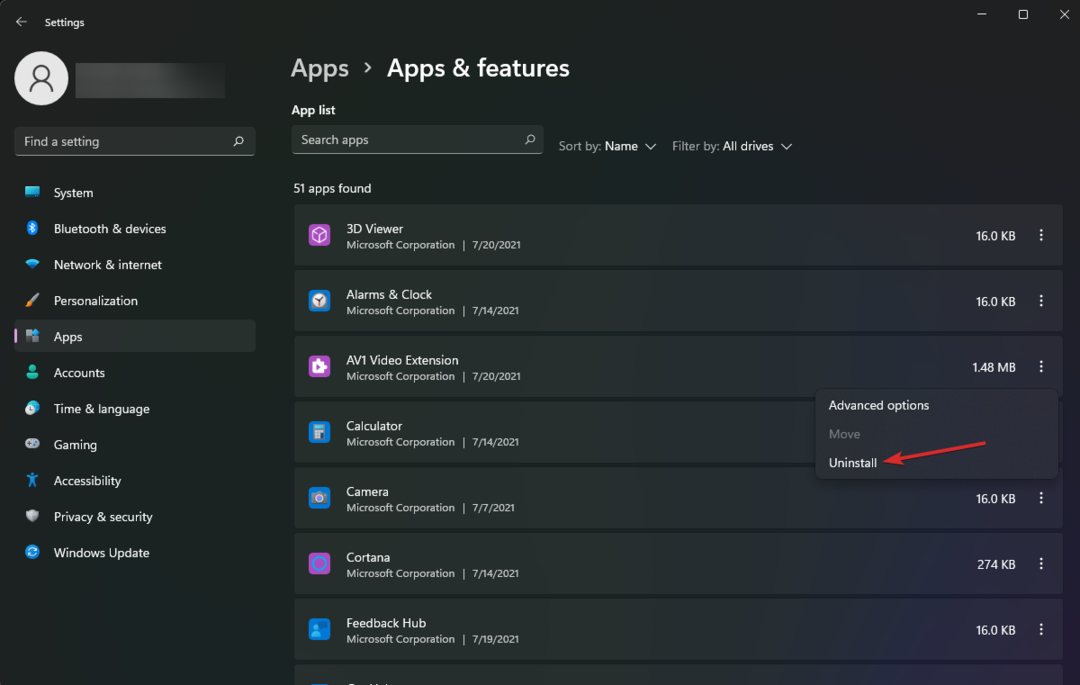- 비즈니스 용 OneDrive 자격 증명 필요 오류가 표시되면 파일을 동기화 할 수 없습니다.
- 궁금하거나 다른 문제를 해결해야하는 경우 OneDrive 오류 메시지가 나타나면이 주제에 대한 전용 페이지를 방문 할 수 있습니다.
- Windows 10에서 소프트웨어 문제를 해결하는 데 유용한 다른 가이드는 섹션 수정.

이 소프트웨어는 드라이버를 계속 실행하여 일반적인 컴퓨터 오류 및 하드웨어 오류로부터 안전하게 보호합니다. 간단한 3 단계로 모든 드라이버를 확인하세요.
- DriverFix 다운로드 (확인 된 다운로드 파일).
- 딸깍 하는 소리 스캔 시작 문제가있는 모든 드라이버를 찾습니다.
- 딸깍 하는 소리 드라이버 업데이트 새 버전을 얻고 시스템 오작동을 방지합니다.
- DriverFix가 다운로드되었습니다. 0 이번 달 독자.
파일을 동기화하는 동안 Credentials needed 오류가 발생하는 경우 OneDrive Windows 10 PC의 비즈니스 앱의 경우이 문제가 발생하는 유일한 사람이 아님을 알아야합니다.
다양한 사용자가 동일한 문제를 처리해야했기 때문에 여러 온라인 도움말 포럼에서 많은 불만을 찾을 수 있습니다.
다음은 한 사용자가이 문제에 대해 Microsoft Answers 포럼:
동기화 오류가 필요한 비즈니스 용 OneDrive 자격 증명이있는 것 같습니다. 동기화 오류를 수정하기 위해 자격 증명을 입력 할 곳이 없습니다. 복구 도구를 사용해 보았지만 아무것도하지 않았습니다. 동기화 할 수 없다는 항목도 계속 변경되므로 분명히 동기화되지 않는 문서가 여러 개 있습니다.
OneDrive Business 앱을 올바르게 사용할 수있는 것은 매우 중요하므로 오늘의 수정 문서에서는이 상황에서 시도 할 수있는 가장 좋은 방법 중 일부를 살펴볼 것입니다.
다른 합병증이 발생하지 않도록이 가이드에 제시된 단계를 면밀히 따르십시오.
OneDrive 비즈니스 자격 증명 오류를 어떻게 해결할 수 있습니까?
1. 비즈니스 용 OneDrive 차세대 동기화 클라이언트 다운로드

많은 사용자가 내부에서 동기화 오류의 여러 변형 중 하나를 경험했기 때문에 비즈니스 용 OneDrive, 개발자 팀은이 문제를 해결하기 위해 새 버전의 동기화 클라이언트를 출시했습니다. 발행물.
비즈니스 용 OneDrive 앱의 2013 또는 2016 버전을 사용하는 경우 새로 개발 된 앱을 다운로드하여 설치해야합니다. OneDrive f또는 Business Next Generation Sync 클라이언트.
OneDrive를 쉽게 설정할 수 있도록 Microsoft 문서에 제시된 단계를 따르세요.
2. Windows 10 자격 증명 설정 수정
- PC에서 실행중인 모든 Office 응용 프로그램을 종료해야합니다.
- 클릭 Cortana 작업 표시 줄에있는 검색 상자-> 유형 제어판 -> 사용 가능한 첫 번째 옵션을 클릭합니다.
- 내부 제어판 로 이동 사용자 계정, 클릭 자격 관리자, 그리고 선택 Windows 자격 증명.
- 목록에서 찾은 모든 자격 증명을 제거합니다 (저장된 암호가 제거됨).
- 딸깍 하는 소리 Cortana 다시 검색 regedit을 클릭 한 다음 레지스트리 편집기 항목 및 선택 관리자 권한으로 실행하십시오.

- 레지스트리 편집기 내부-> ...에 대한 사무실 2013, 찾아보기:
HKEY_CURRENT_USER / Software / Microsoft / Office / 15.0 / Common / Identity / Identities.
-
에 대한 사무실 2016, 찾아보기:
-
HKEY_CURRENT_USER / Software / Microsoft / Office / 16.0 / Common / Identity / Identities.
-
- ID 아래에 나열된 폴더를 찾을 수있는 경우 항목을 마우스 오른쪽 단추로 클릭하여 삭제하십시오.
Cypher가 겹치지 않는 OneDrive SSL 오류가 있습니까? 문제를 해결하는 방법은 다음과 같습니다.
3. 비즈니스 용 OneDrive 캐시 파일 제거
노트 :캐시 된 파일을 제거하기 전에 데이터를 백업하고 현재 동기화 된 사이트도 저장하십시오.
- 열다 윈도우 익스플로러.
- 다음 위치로 이동하십시오.
-
C: 사용자 / 사용자 이름 /AppData/Local/MicrosoftOffice15.0- 티정확한 버전 번호는 설정에 따라 다릅니다.

- 티정확한 버전 번호는 설정에 따라 다릅니다.
-
- 제거 OfficeFileCache 파일.
1TB의 온라인 저장소가있는 비즈니스 용 OneDrive 계정이있는 경우 PC 하드 드라이브에 최소 2GB의 스토리지가 필요합니다. 문제.
4. Microsoft 피드백 허브를 사용하여 보고서 만들기
위에 나열된 방법 중 어느 것도 파일을 정상적으로 동기화하지 못한 경우 Microsoft에 공식적인 도움을 요청하는 것이 좋습니다. 이를 올바르게 수행하려면 다음 단계를 따르십시오.
- 설정 진단 및 사용 데이터 옵션 완전한 로 이동하여 설정 -> 은둔 -> 진단 및 피드백.

- 눌러 Win + X 키-> 선택 설정 메뉴에서.
- 다음으로 이동 은둔 탭-> 선택 진단 및 피드백.
- 클릭 문제 신고 버튼 새 티켓을 만듭니다.
- 문제의 세부 사항을 설명하십시오.
- 딸깍 하는 소리 다음.
- 틱 문제 옵션-> 선택 고객 프로그램 -> Windows 커뮤니티.
- 문제의 사용 가능한 스크린 샷을 첨부하십시오.
- 딸깍 하는 소리 제출 Microsoft에 보고서를 보냅니다.
노트: Microsoft가 사용자의 동의없이 PC 사용에 대한 정보를 수집하는 것이 걱정된다면 진단 도구를 다음으로 재설정하십시오. 기본.
이 가이드가 당신의 탐구에 도움이 되었기를 바랍니다. 자격 증명 필요 오류 비즈니스 용 OneDrive 내부.
저희와 연락하고 싶다면이 가이드 아래에있는 댓글 섹션을 사용하여이 문제에 대한 제안이나 의견을 자유롭게 공유하십시오.
자주 묻는 질문
OneDrive는 사용자 변형과 비즈니스 변형의 두 가지 변형으로 제공됩니다.
네, 있습니다 많은 클라우드 스토리지 도구 OneDrive 대신 사용할 수 있습니다.
OneDrive의 기본 버전은 100 % 무료이지만 저장 공간이 제한되어 있습니다. 그러나 Onedrive만이 무료 구독 모델이있는 클라우드 스토리지 서비스.